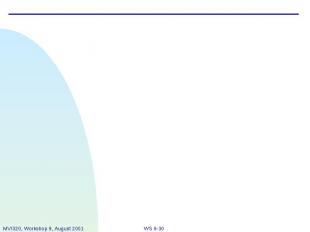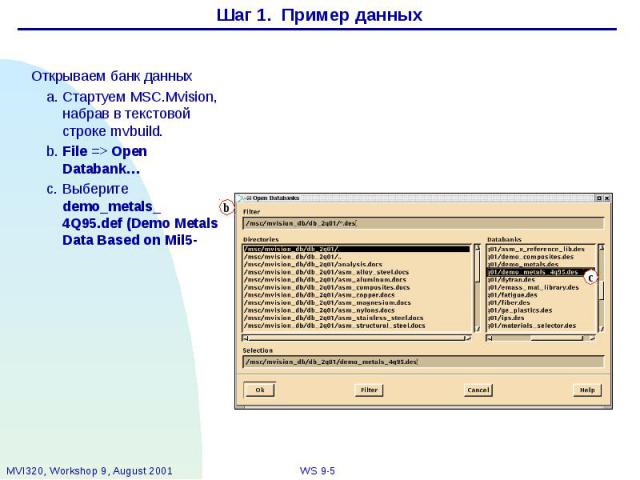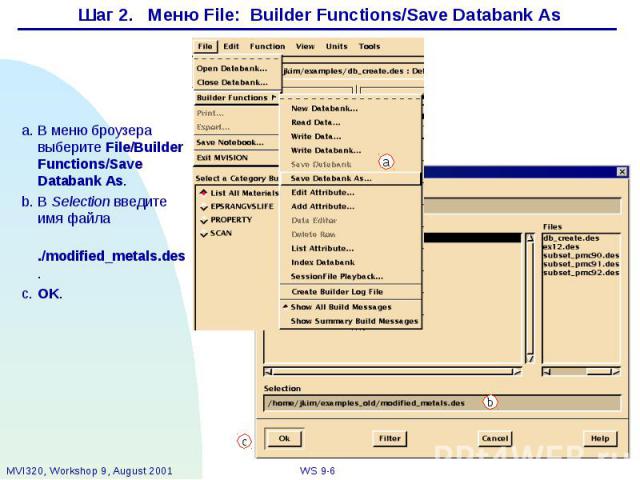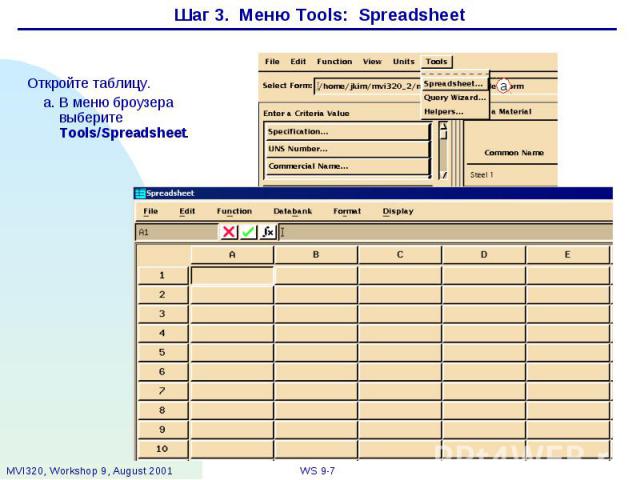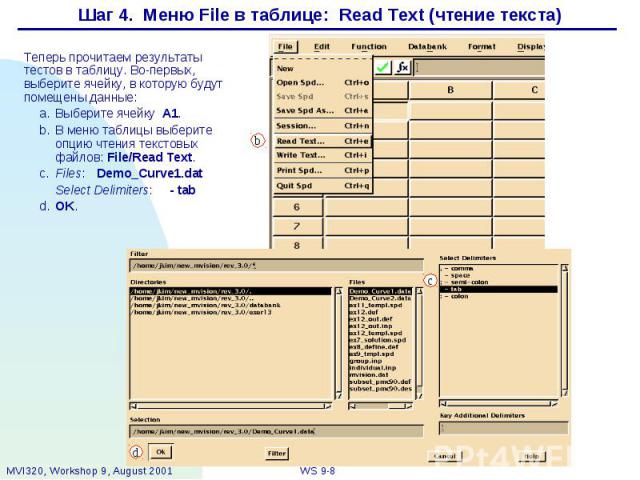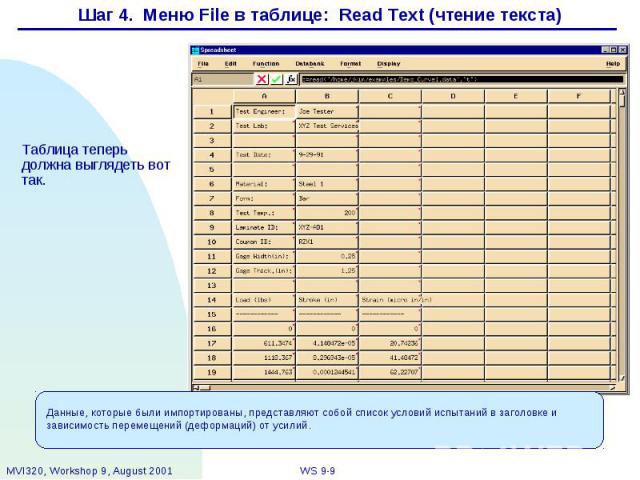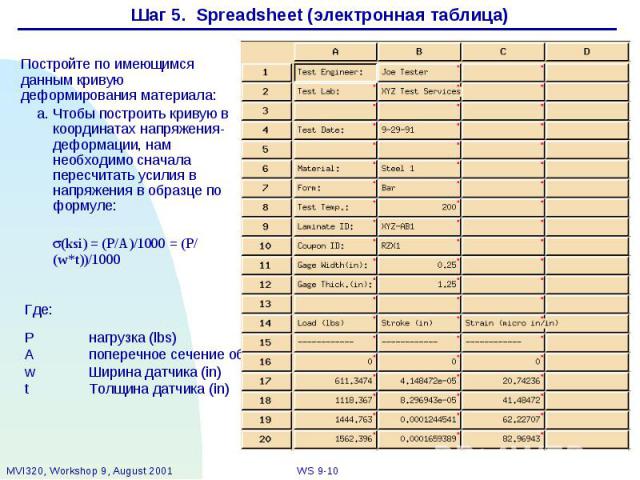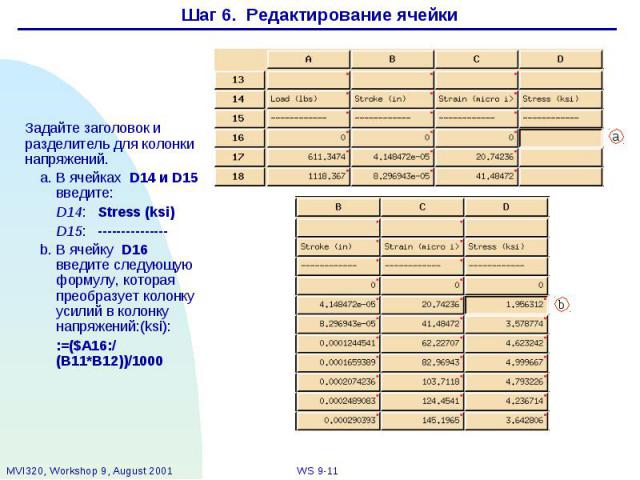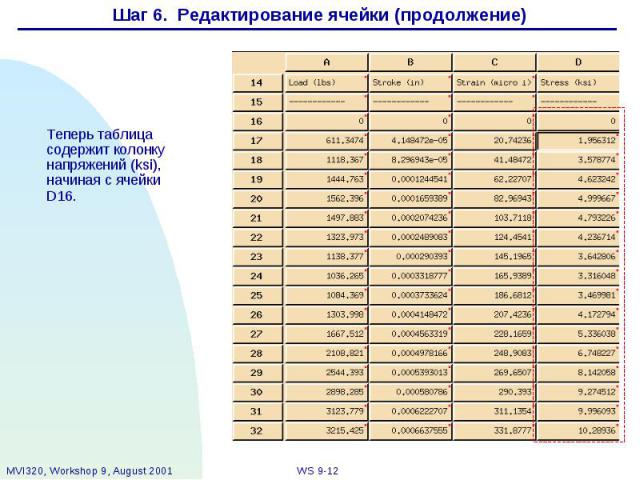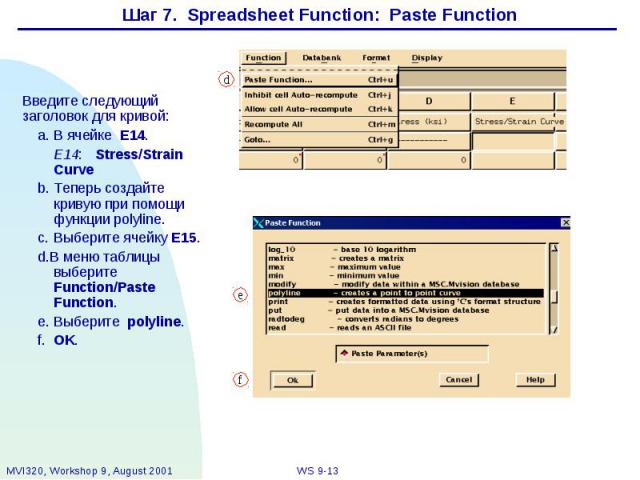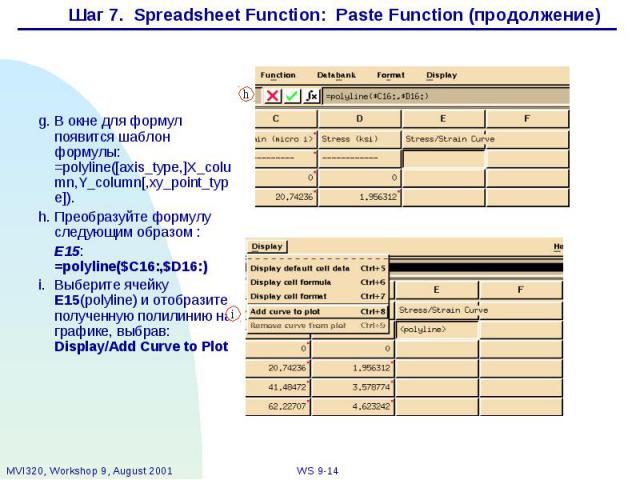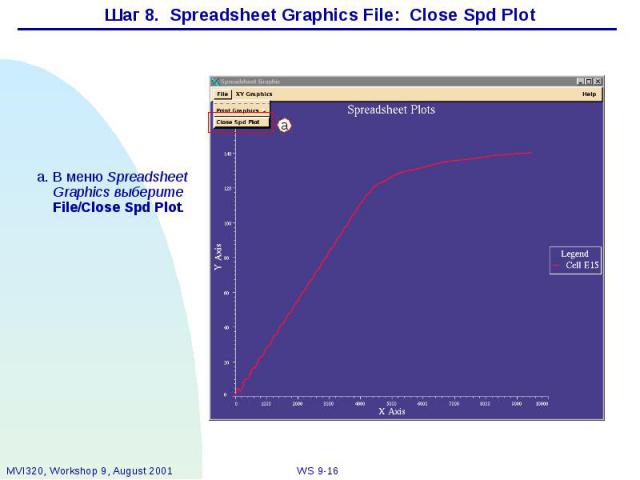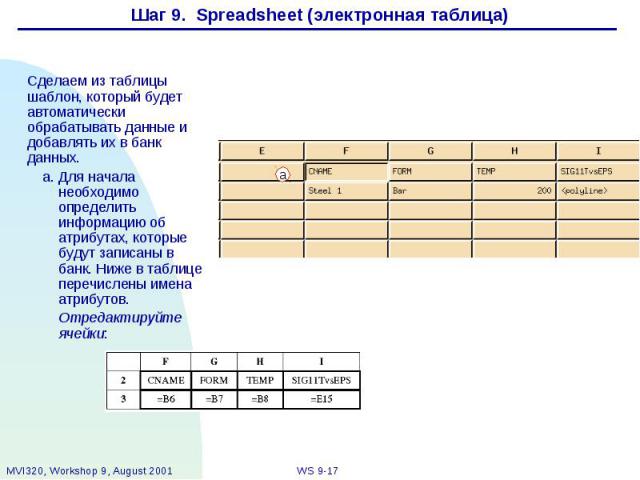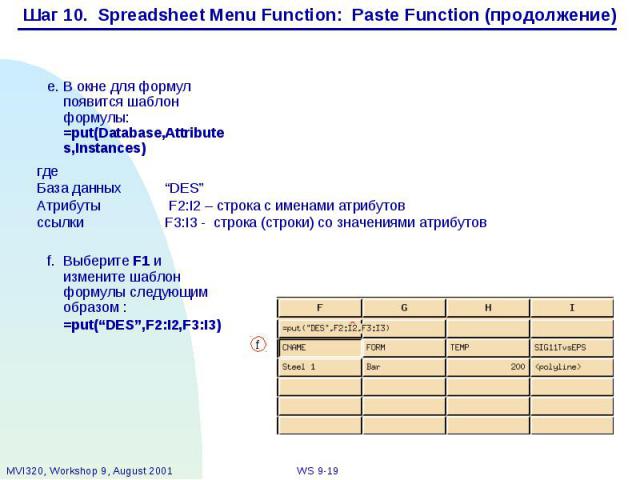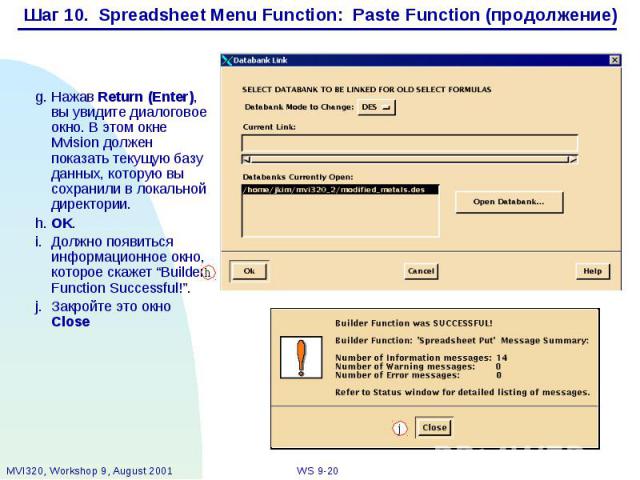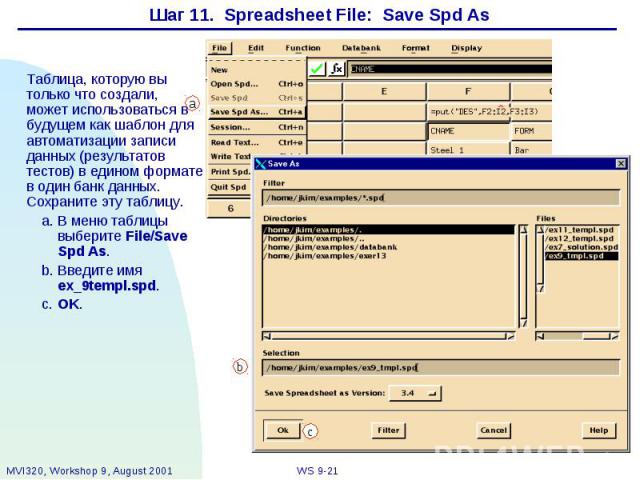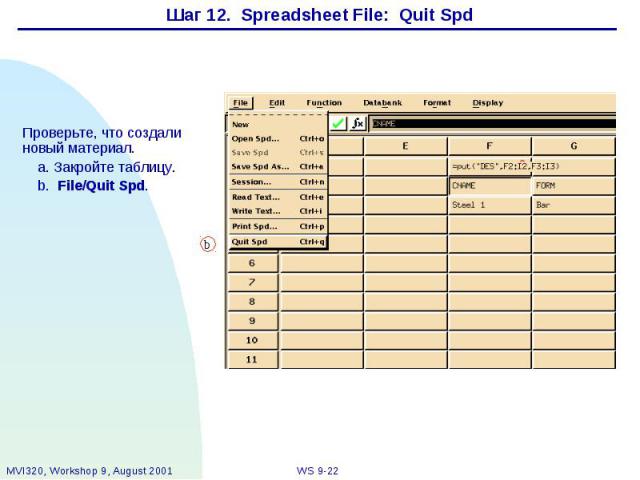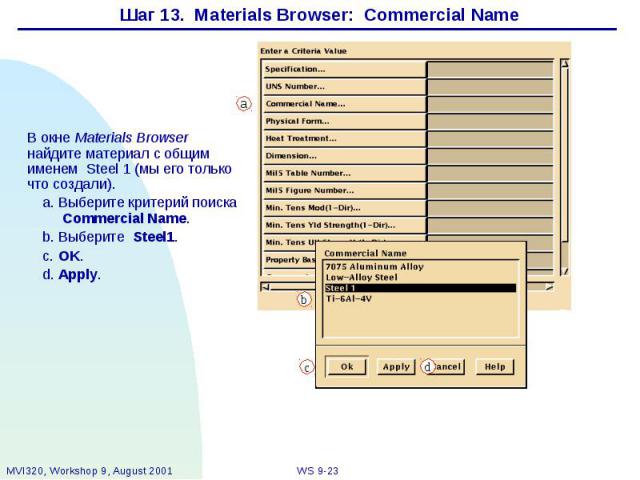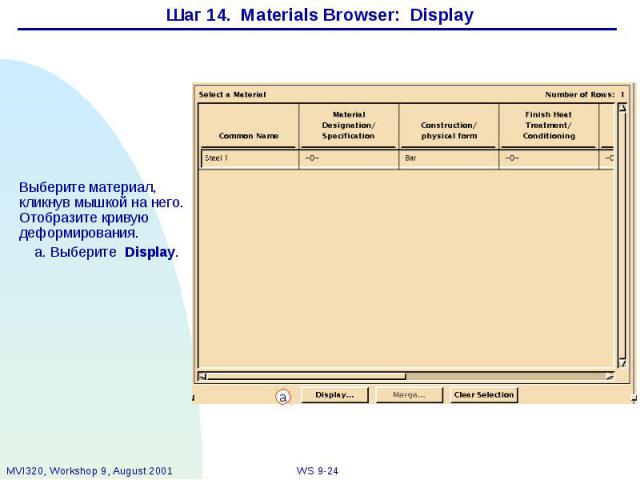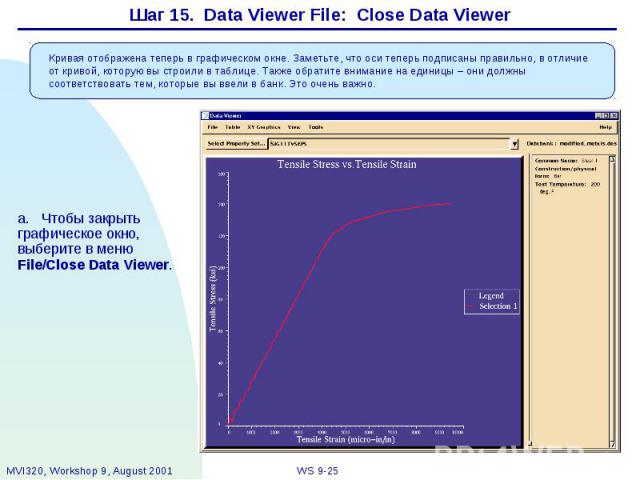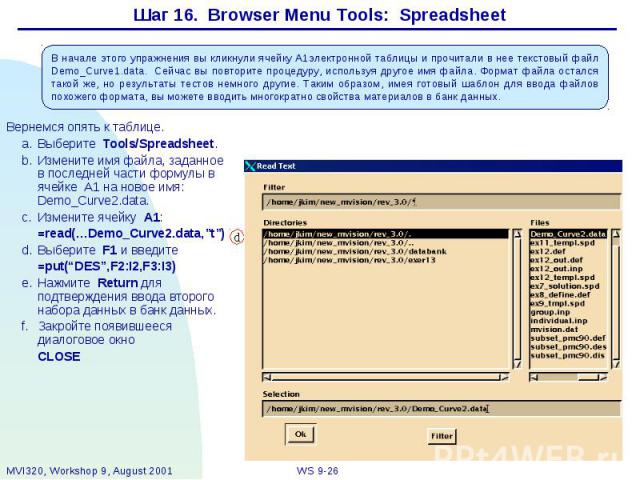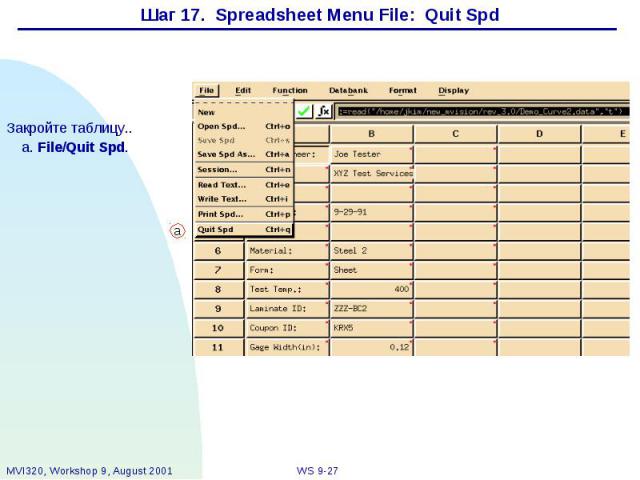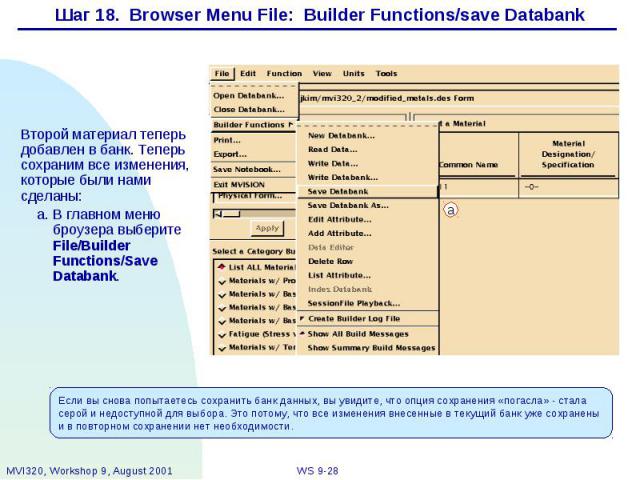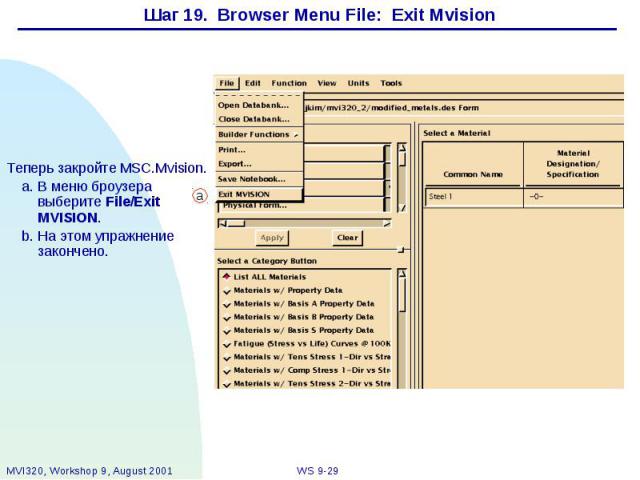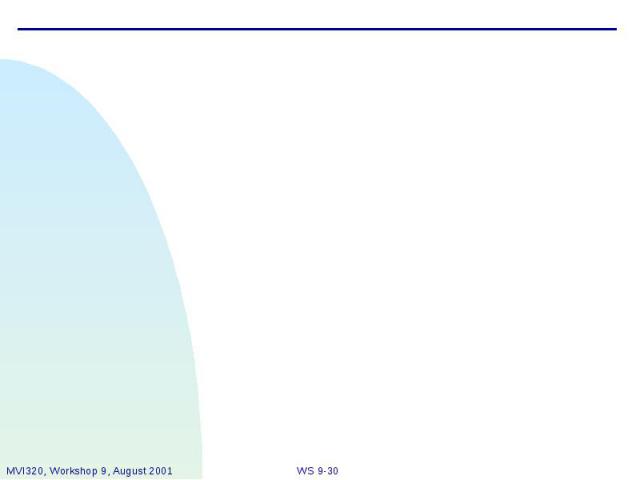Презентация на тему: MSC.Mvision Workshop 9

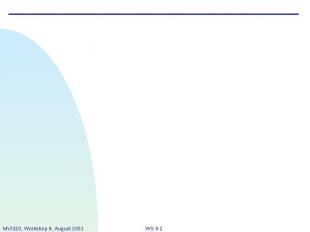

Описание задачи Описание задачи С появлением более совершенных технологий и с дальнейшими исследованиями появляются новые, улучшаются характеристики старых материалов. Постоянно выпускать новые издания справочников или баз данных по материалам может оказаться очень дорого и займет много времени. Кроме того вы можете использовать материалы, свойства которых известны только вашей компании. Поэтому целесообразно уметь обновлять существующий банк данных по материалам. Научиться обновлять баки данных MSC.Mvision - основная цель данного упражнения. Вы используете текстовый файл с результатами испытаний (растяжение образца) для импорта его содержимого в таблицу Mviosion. По этим данным будет построена кривая деформирования материала, кроме того, таблица будет сохранена как шаблон для ввода данных в будущем. Наконец, в банк данных будут введены результаты двух испытаний.

Предлагаемые шаги решения Предлагаемые шаги решения Импортируйте данные из текстового файла в электронную таблицу Mvision. Создайте шаблон для ввода результатов теста в банк данных. Добавьте материал в банк.

Шаг 1. Пример данных
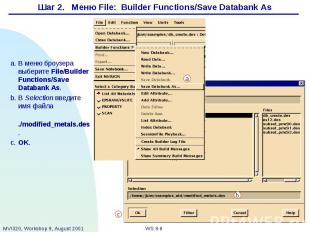
Шаг 2. Меню File: Builder Functions/Save Databank As a. В меню броузера выберите File/Builder Functions/Save Databank As. b. В Selection введите имя файла ./modified_metals.des. c. OK.
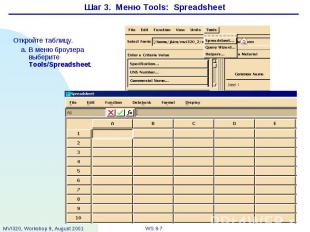
Шаг 3. Меню Tools: Spreadsheet

Шаг 4. Меню File в таблице: Read Text (чтение текста)
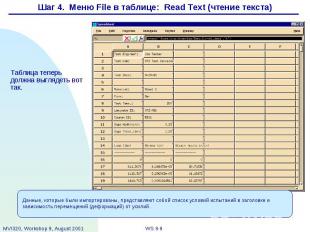
Шаг 4. Меню File в таблице: Read Text (чтение текста)
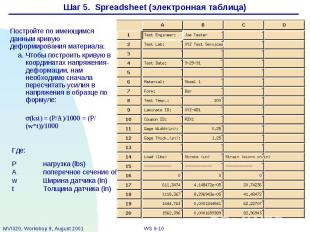
Шаг 5. Spreadsheet (электронная таблица)
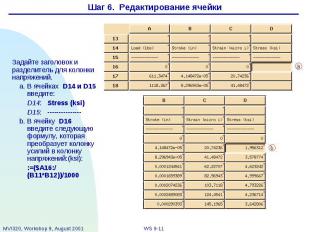
Шаг 6. Редактирование ячейки
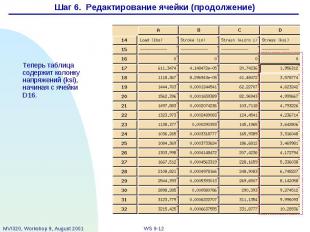
Шаг 6. Редактирование ячейки (продолжение)
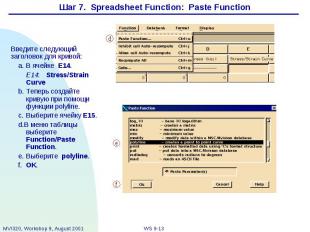
Шаг 7. Spreadsheet Function: Paste Function
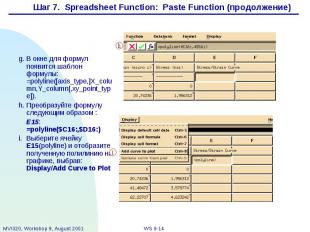
Шаг 7. Spreadsheet Function: Paste Function (продолжение)
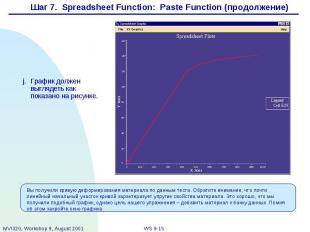
Шаг 7. Spreadsheet Function: Paste Function (продолжение)

Шаг 8. Spreadsheet Graphics File: Close Spd Plot
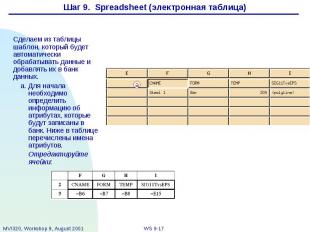
Шаг 9. Spreadsheet (электронная таблица)
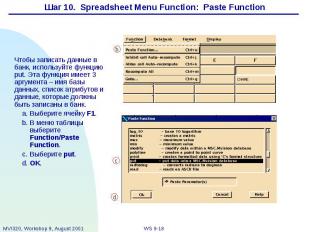
Шаг 10. Spreadsheet Menu Function: Paste Function
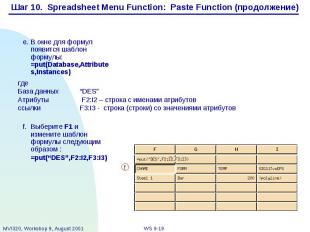
Шаг 10. Spreadsheet Menu Function: Paste Function (продолжение)
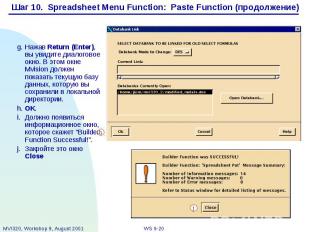
Шаг 10. Spreadsheet Menu Function: Paste Function (продолжение)
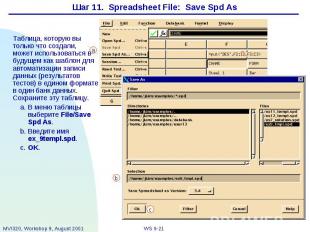
Шаг 11. Spreadsheet File: Save Spd As
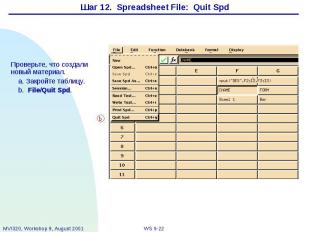
Шаг 12. Spreadsheet File: Quit Spd

Шаг 13. Materials Browser: Commercial Name
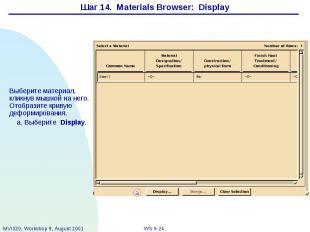
Шаг 14. Materials Browser: Display
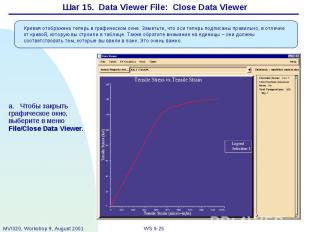
Шаг 15. Data Viewer File: Close Data Viewer
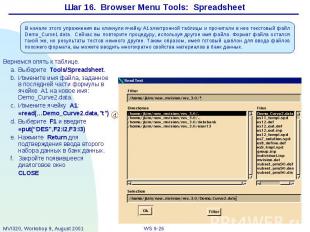
Шаг 16. Browser Menu Tools: Spreadsheet
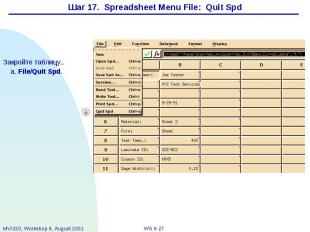
Шаг 17. Spreadsheet Menu File: Quit Spd
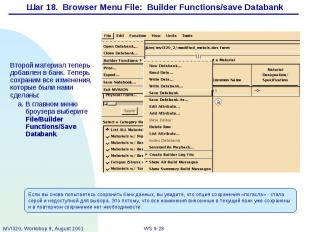
Шаг 18. Browser Menu File: Builder Functions/save Databank
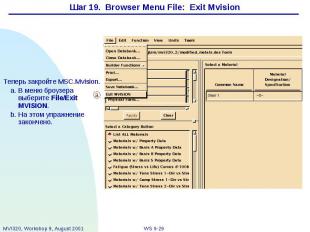
Шаг 19. Browser Menu File: Exit Mvision